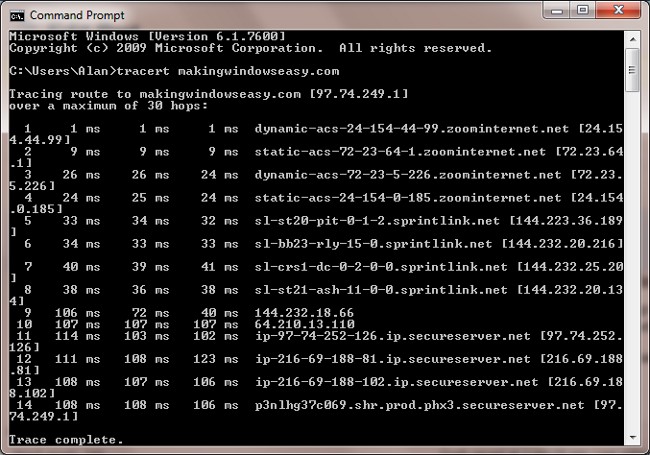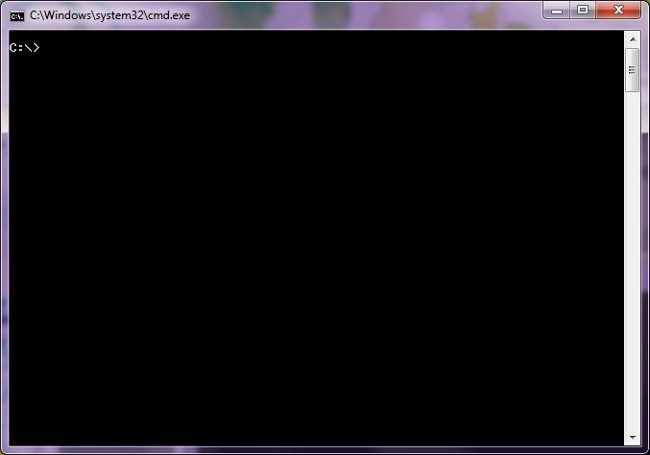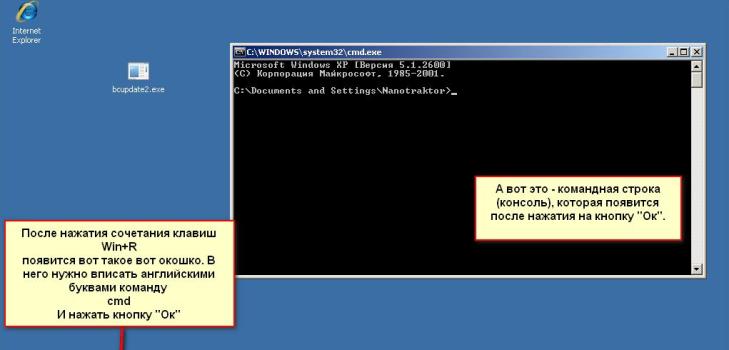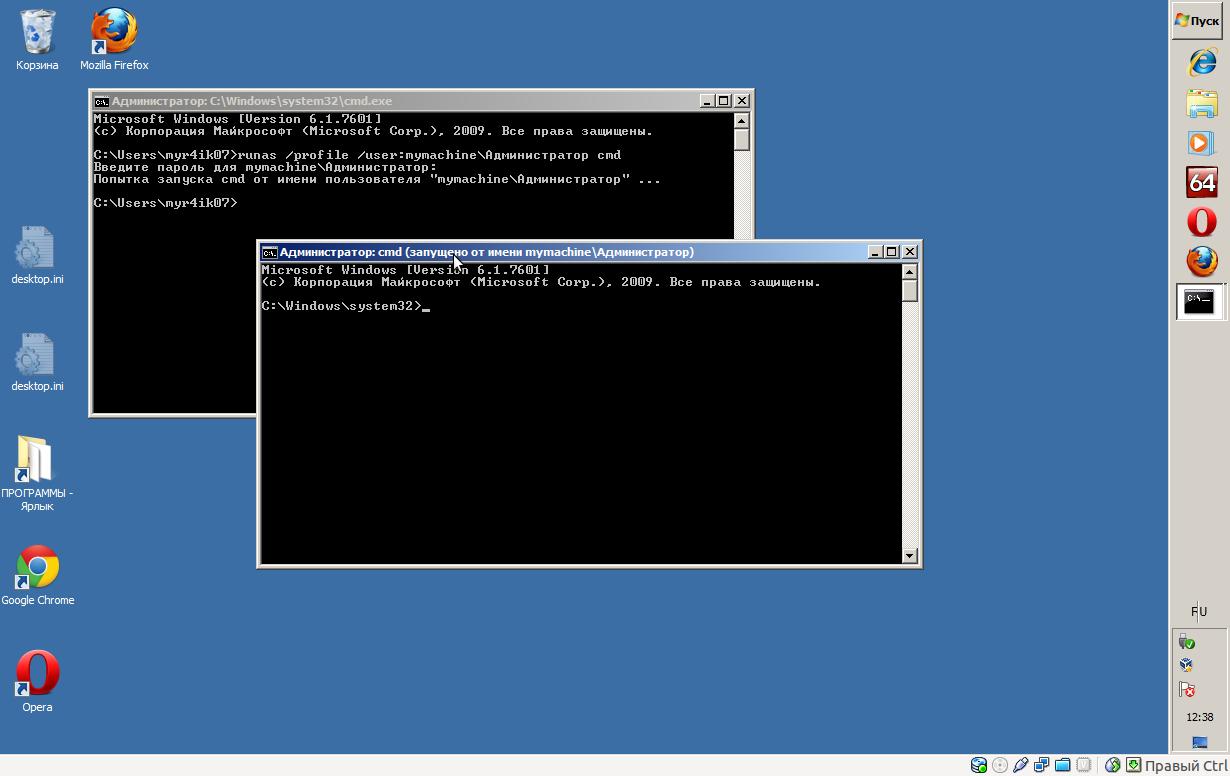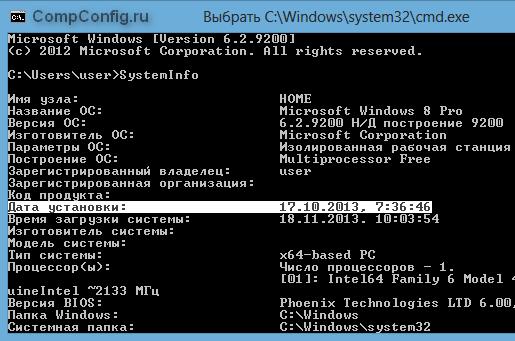Comandos de línea de comando
La línea de comando es una herramienta muy convenienteSistema operativo Windows, lo que le permite realizar muchas tareas. Pero la ventana negra de la mayoría de los usuarios con un cursor parpadeante se está convirtiendo en un estupor. ¿Cómo comunicarse con él? Para hacer esto, necesita conocer los comandos de línea de comando.
¿Por qué usar comandos de línea de comandos y cómo los uso?
Los comandos de la línea de comando te permiten producirlas acciones para las cuales usamos la GUI de Windows: ver el contenido de las carpetas, copiar, mover, renombrar y eliminar archivos y carpetas, terminar procesos por la fuerza sin usar el administrador de tareas ... Pero la GUI es intuitiva, pero con la línea de comando "científica tyka "es poco probable que funcione.
En este artículo, enumeramos los comandos de la línea de comandos que podría necesitar, no todos, por supuesto, sino solo los más básicos.
Después de ejecutar la línea de comando, verá una inscripción del tipo:
C: Usersyour_user>, donde your_user es el nombre del usuario actual.
Esto significa que en este momento se encuentra en la carpeta del usuario (como si la hubiera abierto en el explorador). Para cambiar esta carpeta, use el comando Cd o CHDIR. Por ejemplo, si desea ir a la carpeta Video en la unidad D, escriba:
cd D: Video
Si usas el comando Cd o CHDIR sin especificar la ruta al disco / carpeta, se mostrará el nombre de la carpeta actual. Para enumerar los archivos y subcarpetas de la carpeta actual, use el comando DIR.

¿Qué comandos se necesitan para trabajar con archivos y carpetas?
Para manipular archivos y carpetas, se utilizan los siguientes comandos de línea de comandos:
COPY - copia uno o más archivos en otra ubicación
DEL / ERASE - eliminar uno o más archivos
FC - comparar dos archivos (un conjunto de archivos) y deducir las diferencias entre ellos
BUSCAR - encuentre en uno o varios archivos una cadena de texto
MD / MKDIR - crea una carpeta
MOVE - mover uno o más archivos de una carpeta a otra
IMPRIMIR - muestra el contenido de un archivo de texto para imprimir
RD / RMDIR - eliminar carpeta
REN / RENAME - Cambiar el nombre de un archivo o carpeta
REEMPLAZAR - Reemplazar archivos
ROBOCOPIA - ejecutar un medio mejorado de copiar archivos y árboles de directorios
ÁRBOL - mostrar la estructura de directorio gráfico de un disco o carpeta
TIPO - muestra el contenido de los archivos de texto en la pantalla
XCOPY - copiar archivos y árboles de directorios

¿Qué comandos regulan el funcionamiento de los discos duros y los sistemas de archivos de la computadora?
Además de trabajar con archivos y carpetas, comandosLa línea de comandos le permite trabajar con discos duros de la computadora y sus sistemas de archivos: cambie la etiqueta del disco, realice una verificación de disco en busca de errores, cambie el sistema de archivos del disco. Este grupo de comandos incluye dichos comandos:
CHKDISK - Verifique la unidad e imprima las estadísticas
CHKNTFS - muestra o cambia el escaneo del disco en el momento del arranque
COMPACT - visualizar y cambiar la compresión de archivos en particiones NTFS
CONVERTIR - convertir el volumen del disco FAT a NTFS (la conversión no se puede realizar para el disco activo actual)
DISKPART - visualizar y configurar las propiedades de la partición del disco
FORMATO - formatee el disco (cuidadosamente: ¡el formateo borra todos los datos en el disco!)
FSUTIL - visualizar y configurar las propiedades del sistema de archivos
LABEL - crear, cambiar o eliminar una etiqueta de volumen para un disco
RECUPERAR - recuperar datos de un disco dañado o dañado (si puedes leerlos)
VOL - mostrar la etiqueta y el número de serie del volumen del disco

¿Qué más puedo hacer con las herramientas de línea de comandos?
Hay comandos de línea de comandos para averiguar alguna información sobre el sistema (versión, configuración, instalado el controlador).
DRIVERQUERY - muestra el estado actual y las propiedades del controlador del dispositivo
SYSTEMINFO - mostrar información sobre el sistema y la configuración de la computadora
VER - mostrar información sobre la versión de Windows
Los parámetros del sistema no solo se pueden ver,sino también para cambiar, por ejemplo, para establecer la fecha y hora del sistema. Además, los comandos de la línea de comandos le permiten administrar aplicaciones y procesos e incluso apagar su computadora.
El DATE - mostrar o establecer la fecha actual
SCHTASKS - ejecutar un comando o ejecutar la aplicación en un horario
PARADA - apague la computadora (local o remotamente)
LISTA DE TAREAS - visualización de todas las tareas ejecutables (incluidos los servicios) - análogo del administrador de tareas
TASKKILL - detener o detener el proceso o la aplicación (para detener el identificador del proceso se utiliza - PID, que se puede aprender utilizando el comando TASKLIST)
TIME - visualizar y configurar la hora del sistema
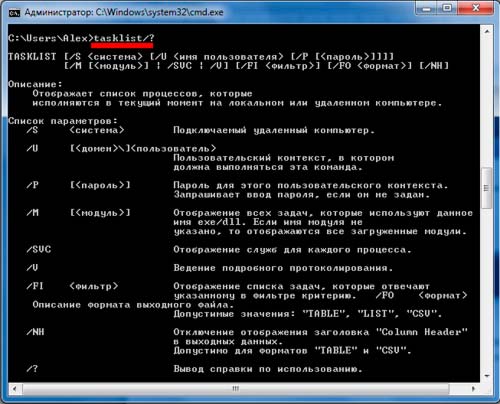
Hay un grupo de comandos que le permiten administrar la línea de comando en sí: cambie su apariencia, ejecute otra copia, limpie la pantalla.
CLS - borrar la pantalla de línea de comando
CMD - ejecutar otra copia de la línea de comando
COLOR - establece el color del texto y el fondo de la línea de comando
PRONTO - cambiar el mensaje en la línea de comando
TÍTULO - asignar un título de ventana para la sesión actual de cmd.exe (intérprete de línea de comando)
SALIR - salir de la línea de comando
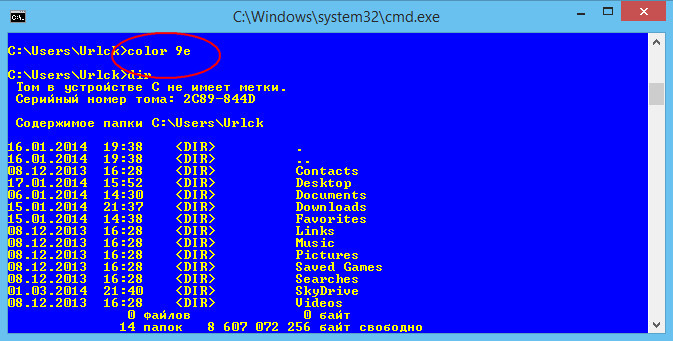
Por supuesto, esto no es todos los equipos de comandolíneas Todos los comandos, y aún más, sus parámetros, no se pueden describir en un artículo. Para más información, puede usar ... ¡línea de comando! Equipo AYUDA lista los comandos disponibles, y el comando AYUDA command_name (donde commandname es el nombre del comando que le interesa) muestra información detallada sobre el comando.